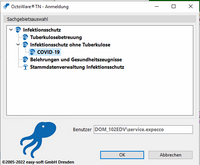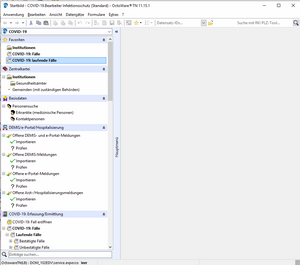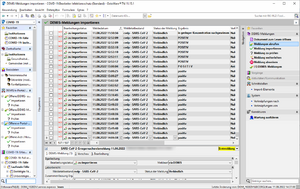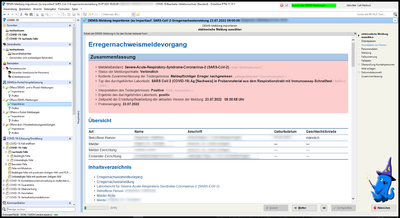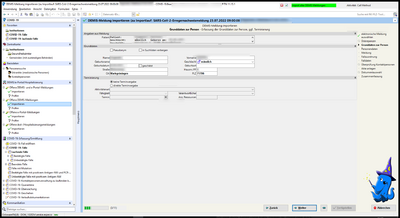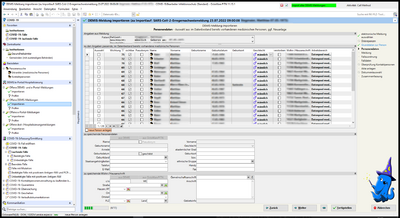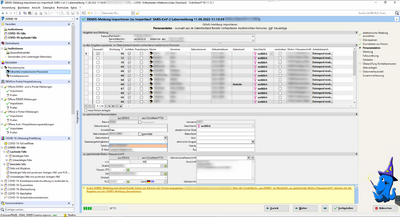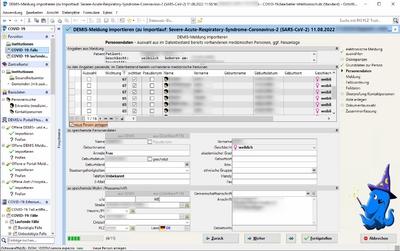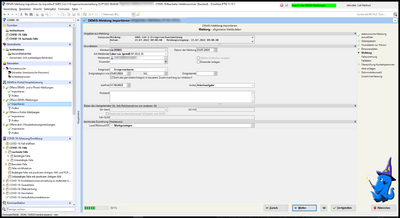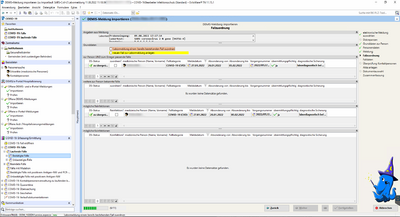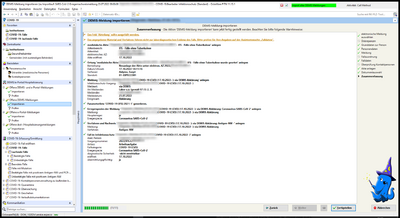GA Octoware: Import von Demis-Meldungen (COVID-19)
Inhaltsverzeichnis
- 1 Ablaufsteuerung über AIDYMO
- 2 Ablauf Automatisierung
- 2.1 Parameter
- 2.2 Start
- 2.3 Auswahl der zu importierenden Meldung
- 2.4 Übersicht Demis-Daten
- 2.5 Datenabgleich (Meldeportal) & Korrektur der DEMIS Daten
- 2.6 Auswahl der Person bzw. Neuanlage
- 2.7 Erregernachweis / Meldender
- 2.8 Fallzuordnung
- 2.9 Fallkategorie
- 2.10 Zusammenfassung
- 2.11 Fertigstellen
- 2.12 Maske Fälle im Infektionsschutz
- 3 Fachliche Details
Ablaufsteuerung über AIDYMO[Bearbeiten]
Typischerweise wird der Ablauf automatisiert von AIDYMO angestoßen. Dazu wird auf einer oder mehreren Maschinen expecco installiert. Diese können virtuelle oder reelle Maschinen sein; es kann auch die selbe Maschine wie die AIDYMO Maschine sein. Expecco sollte auf den Rechnern durch Autostart gestartet werden, da hiermit expecco automatisch beim Wiederanlauf der Maschine von Windows im Slave-Modus gestartet wird, ohne dass dazu manuelle Eingaben erforderlich sind.
<PATH>\expecco.com --noBanner --server --webSocketService --logLevel info --logFile <LOG-PATH>\exept.log
AIDYMO prüft dann regelmäßig die Erreichbarkeit der Slavemaschinen und weist diesen bei Bedarf Automatisierungsjobs zu. Die Jobdefinitionen sowie Parameter werden in AIDYMO verwaltet und zur Ausführung an die Slaves geschickt, dort ausgeführt, und anschließend Protokolle und Resultate zurück an AIDYMO zurückgegeben.
Auf den Slaverechnern ist nichts weiter zu installieren (i.e. alle können die selbe Standard-Expeccoinstallation erhalten.
Sowohl AIDYMO als auch die Slaves laufen in ihrem eigenen (möglicherweise isolierten) Netzwerk und benötigen keine Ressourcen oder Zugriff auf die Außenwelt, insbesondere erfolgen keine Cloud- oder Serverzugriffe im Internet.
Natürlich müssen Zugriffe, welche für die Automatisierung explizit benötigt, wie z.B. Zugriffe auf das Meldeportal, zur Windowsautomatisierung lokaler Anwendungen, zu benötigten Netzlaufwerken, zu Datenbanken und Mailboxen via IMAP autorisiert werden.
Wir empfehlen hierzu auf Windows-Ebene ein eigener expecco-Nutzer angelegt, dessen Zugriffsrechte dann denen eines normalen oder eingeschränkten Nutzers entsprechend eingestellt werden.
Während der Entwicklungsphase kann expecco natürlich auch manuell gestartet und der Ablauf manuell bedient werden.
Ablauf Automatisierung[Bearbeiten]
Parameter[Bearbeiten]
Beim automatischen Lauf werden folgende Parameter in AIDYMO eingestellt und an die expecco Suite übergeben:
Filter[Bearbeiten]
NamensbereichSuche_StartNamensbereichSuche_Ende
- Filterung der DEMIS-Meldungen nach einem Namen.
- Sind beide Werte gesetzt sein, wird nach einem Bereich gesucht, ansonsten wird nur
NamensbereichSuche_Startals Filterwert verwendet.
OrtSuche
- Filterung der DEMIS-Meldungen nach einem Ort.
- Exakte Übereinstimmung erforderlich
JobStartTimeJobEndTime
- Diese beiden definieren das Zeitfenster, in welchem die Automatisierung läuft. Diese wird typischerweise auf die Nacht gesetzt (z.B. 19:00 bis 5:00), um Konflikte mit gleichzeitig arbeitenden Mitarbeitern zu vermeiden.
Fachliche Parameter[Bearbeiten]
Absonderungzeitraum_Tage
- Anzahl Tage Quarantäne
Reinfektionszeitraum
- Reinfektionszeitraum. Verwendet für Zuordnung zu bestehenden Fällen
Personenauswahl_Wichtung
- Wert, ab dem Personen als identisch angesehen werden.
Meldungen_MaximaleAnzahl
- Anzahl der Meldungen, die in einem Lauf verarbeitet werden.
Tagesende_RKI
- Meldungen, die vor dieser Uhrzeit abgearbeitet werden, werden dem aktuellen Tag zugerechnet, die folgenden bereits dem nächsten.
Reinfektion_eintragen
- Wenn true, dann werden Reinfektionen markiert
Mehrfachmeldung_ignorieren
- Wenn true, dann werden Zweitmeldungen mit der gleichen Testart nicht aufgenommen, sondern abgewiesen (bzw. auf zu Prüfen - Nutzer gesetzt (s. Parameter
Zurueckweisen_aktiv
Technische Parameter[Bearbeiten]
Landkreis_Kennung
- Kennung des Landkreises
Kennung_Rechner
- Suffix für die Log/CSV-Dateien, um verschiedenen Rechner zu unterscheiden.
Meldeportal_Abfrage
- Anfrage und Korrektur der Adressdaten über das Meldeportal von Komm.One.
CSV_Personendaten_InSeparateSpalten
- Spalten in der Ergebnisdatei.
- true: "<Nachname>", "<Vorname>", "<Geburtsdatum>", "<Straße>", "<HNr>", "<PLZ>", "<Ort>", "<Testart>", "<Kürzel>", "<Zeitpunkt Abgleich>"
- false: "<Nachname>, <Vorname>, (<Geburtsdatum>)", "<Testart>", "<Kürzel>", "<Zeitpunkt Abgleich>"
Debug-Parameter[Bearbeiten]
Fertigstellen_aktiv
- true: Normale Verarbeitung: die Abarbeitung einer Meldung wird mit Fertigstellen abgeschlossen
- false: Nur für Testzwecke: die Abarbeitung einer Meldung wird am Ende abgebrochen, um die Meldung für weitere Tests zur Verfügung zu haben.
Zurueckweisen_aktiv
- Falls die Testart für einen Fall bereits vorhanden ist, kann in Abhängigkeit dieses Wertes unterschiedliche verfahren werden:
- true: Der Fall wird abgewiesen
- false: Der Fall wird auf "zu prüfen - Nutzer" gesetztVerfügung zu haben.
Debug_IgnoreSkipInTrace
- Im Erfolgsfall dokumentiert expecco nur die wichtigen Schritte seiner Abarbeitung.
- Durch Setzen dieses Parameters auf true werden alle Schritte den Testdokumenten (pdf / elf) aufgeführt. Kann für Fehlersuche angeschaltet werden.
Screenshot_on_Error
- Für Debug: Bei Fehlern wird ein Screenshot der aktuellen Maske gemacht und an die Testdokumente (pdf / elf) angehängt (empfohlen).
Meldeportal-Einstellungen[Bearbeiten]
Adressabfrage über das Komm.ONE Meldeportal
MeldePortal_USER
- Benutzername
MeldePortal_PASSWORT
- Passwort
MeldePortal_AKTENZEICHEN
- Aktenzeichen
MeldePortal_ANLASS
- Grund der Abfrage
MeldePortal_BROWSER
- Browsertyp für die Meldeportalabfrage: chrome, firefox, edge, ...
Octoware-Einstellungen[Bearbeiten]
Octoware_Prog_Dir
- Pfad zum Programmverzeichnis von Octoware.
Octoware-DB-Name
- Name der Octoware-ODBC-Datenquelle
Octoware-DB-User
- Benutzername für Octoware-ODBC-Datenquelle
Octoware-DB-Password
- Passwort für Octoware-ODBC-Datenquelle
Sonstiges[Bearbeiten]
Timeout_Maskenwechsel
- Maximale Anzahl von Sekunden, auf die bei einem Wechsel der Masken gewartet wird, bis die neue Maske sichtbar ist.
FileRootDir
- Basisverzeichnis für Fileausgaben
Start[Bearbeiten]
- Octoware wird gestartet,
- Im Anmeldefenster wird COVID-19 angewählt.
Die Nutzerkennung ist bereits voreingestellt. Für die Automatisierung sollte ein eigener Nutzer angelegt werden.
⇒ die Octoware Startmaske erscheint.
- Im linken Menu wird "Offene DEMIS Meldungen / Importieren" angewählt
⇒ die Filtermaske für die zu importierenden Meldungen erscheint.
Filtereinstellungen[Bearbeiten]
- Bearbeitungsstatus: "zu importieren"
- Meldetatbestand: "cvdd", "cvdp" und "cvsp"
- Name: Namensbereich, wenn über die Parameter definiert.
- Ort: Ort, wenn über die Parameter definiert.
- Im linken Menu wird "Vorschau" angewählt
⇒ die Liste der zu importierenden Meldungen erscheint.
Der Ablauf bis hierher wird nur einmal beim Start durchgeführt. Die folgenden Schritte werden für jede zu importierende Meldung durchgeführt.
Auswahl der zu importierenden Meldung[Bearbeiten]
- Die zu importierende Meldung wird ausgewählt, und im rechten Menü "Importieren" angeklickt.
(Intern: Mittels "Dokument zum Lesen öffnen" (Punkt in rechtem Menü) wird die Original DEMIS-Meldung geholt und ausgelesen. Dies beschleunigt den Vorgang enorm, da die Meldungsdaten nicht aus den Masken ausgelesen werden müssen.)
Die letzte Zeile in der Tabelle kann von expecco nicht selektiert werden, der Lauf wird beendet. Im nächsten Lauf erscheint die Meldung dieser Zeile als erste und wird abgearbeitet (auch in dem Fall, dass sie die einzige sein sollte).
⇒ Maske 1/11 erscheint.
Übersicht Demis-Daten[Bearbeiten]
Diese benötigt keine Interaktion. Es wird mit "Weiter" auf die nächste Maske navigiert.
⇒ Maske 3/11 erscheint.
Datenabgleich (Meldeportal) & Korrektur der DEMIS Daten[Bearbeiten]
Diese Maske zeigt zunächst die aus der DEMIS Meldung stammenden Originaldaten. Parallel zur Anzeige wird im Hintergrund das Meldeportal aufgerufen (Weboberfläche) und die Daten aus DEMIS in dessen Suchmaske eingegeben.
Die DEMIS Daten werden dann mit den Daten aus dem Meldeportal abgeglichen und gegebenenfalls korrigiert.
Mögliche Korrekturen:
- Bindestrich in Vornamen (eg. "Hans Peter" ⇒ "Hans Peter")
- Tippfehler in Straße/Hausnummer
Achtung:
- Auch das Meldeportal liefert nicht immer korrekte Daten. Bspw. sind darin die Straßennamen nicht durchgängig korrekt (eg. "Münchnerstr." statt "Münchner Straße").
- Es kommt vor, dass Personen nicht gefunden werden.
Möglicher Ausstieg:
- Person nicht im Meldeportal gefunden (⇒ Status "zu prüfen - Nutzer")
- Person verstorben (⇒ Status "zu prüfen - Nutzer")
- Kombination PLZ / Ort nicht passend (⇒ Status "zu prüfen - Nutzer")
- Ort nicht im Landkreis (Abgleich mit Gemeindeliste (⇒ Status "zu prüfen - Nutzer"))
Die Daten aus dem Meldeportal enthalten keine ausländischen diakritischen Zeichen mehr.
Danach wird mit "Weiter" auf die nächste Maske navigiert.
Auswahl der Person bzw. Neuanlage[Bearbeiten]
In dieser Maske erscheinen die von Octoware gefundenen passenden Personen. Laut Vorgabe werden Treffer mit 90 und mehr (parametrisierbar) als bereits existierend angenommen. Bei kleineren Trefferwerten wird eine neue Person angelegt.
Mögliche Ausstiege
- Da es zuweilen in Octoware auch bei Personen mit anderem Geburtsdatum zu Treffern >= 90 kommt, wird vom Automat in diesem Fall das Geburtsdatum geprüft. Bei Nichtübereinstimmung wird der Import abgebrochen und auf "zu prüfen - Nutzer" gesetzt.
- Umgekehrt kann es auch zu Werten kleiner 90 kommen, wenn z.B. die Schreibweise von Doppelnamen unterschiedlich ist (eg. "Hans-Georg" vs. "Georg"). Wird im Meldeportal eine Person mit gleichem Vornamen, Nachnamen, Geschlecht und Geburtsdatum gefunden, wird der Import ebenfalls abgebrochen und auf "zu prüfen - Nutzer" gesetzt.
Die Daten aus dem Meldeportal werden in die Maske eingetragen (Reiter DEMIS) und damit übernommen.
Ebenfalls wird die Telefonnummer aktualisiert:
- Ist kein Eintrag im Feld "Telefon", wird es mit der Telefonnummer aus der DEMIS-Meldung belegt, unabhängig davon, ob diese eine Festnetz- oder Mobilfunknummer ist.
- Ist die Nummer aus der DEMIS-Meldung eine Festnetznummer, so wird sie in das Feld "Telefon" eingetragen. Eine evtl. in diesem Feld befindliche Mobilfunknummer wird in das Feld "Handy" verschoben.
- Ist die Nummer aus der DEMIS-Meldung eine Mobilfunknummer, so wird sie in das Feld "Telefon" eingetragen, falls dieses leer oder eine Mobilfunknummer beinhaltet. ist. Letztere wird in das Feld "Handy" verschoben. Ist im Feld "Telefon" eine Festnetznummer, wird die neue Mobilfunknummer unter "Handy" eingetragen.
Telefonnummern werden aufbereitet: So wird die Ländervorwahl für Deutschland ersetzt (0049, +49), bei ausländischen Nummer wird das + durch 00 ersetzt. Alle Leer- und Sonderzeichen werden aus der Nummer entfernt.
Danach wird mit "Weiter" auf die nächste Maske navigiert.
Erregernachweis / Meldender[Bearbeiten]
Auswahl des Meldenden[Bearbeiten]
Sind die Werte "Meldender Art" und "Meldender" bereits belegt, wird nicht geändert. Im anderen Fall wird der Name und die Art aus der Octoware-Datenbank geholt (ZK_Institution). Letzter Wert wird auf die erlaubten Angaben aus der Auswahlbox gemappt.
Beide Werte werden in die entsprechenden Felder der Octoware-Maske eingetragen und die Suche ausgelöst. Bei eindeutigem Treffer werden die Werte übernommen, anderenfalls abgebrochen und die Meldung auf den Status "zu prüfen - Nutzer" gesetzt.
Wird in der Datenbank für Melderbezeichnung keine Datensatz gefunden, wird "eigene Ermittlung" und "GA Ludwigsburg" eingetragen.
Erregerart[Bearbeiten]
Hier wird bei Antigentests in der "Erregerart"-Auswahlliste "Abklärung" angewählt.
Bei PCR leibt der vorbelegte Feldinhalt.
Fallzuordnung[Bearbeiten]
Es wird geprüft, ob es zur aktuellen Meldung bereits einen Fall innerhalb des Reinfektionszeitraumes gibt (parametrisierbar).
Falls ja:
Mehrfachmeldungen[Bearbeiten]
Eine Zweitmeldung der selben Nachweisart wird ignoriert, wenn sie jünger als die vorhandene ist. D.h. kommt ein späterer Antigentest zu einem bereits vorhanden AG Test hinzu bwz. ein späterer PCR-Test zu einem bereits gemeldeten PCR-Test, so wird diese jüngere Meldung ignoriert.
Über den Parameter Zurueckweisen_aktiv kann entschieden werden, ob die Meldung abgewiesen oder auf den Status "Zu Prüfen - Nutzer" gesetzt wird, in beiden Fällen mit der Begründung "Mehrfachmeldung".
Dieses Verhalten ist konfigurierbar über den Parameter Mehrfachmeldung_ignorieren
Ist die aktuelle Meldung allerdings älter als die im System hinterlegte, so wird sie zusätzlich erfasst.
Fall nein:
Es wird ein neuer Fall angelegt.
Refinektionen[Bearbeiten]
Gibt es bereits einen Fall vor dem Reinfektionszeitraum, so wird das Reinfektionskennzeichen gesetzt.
Bedingungen: Aktuelle Meldung ist ein PCR-Test und der alte Fall hat das Kennzeichen "Diagnostischen Sicherheit" = "labordiagnostisch bei unbekannter Klinik"
Dieses Verhalten ist konfigurierbar über den Parameter Reinfektion_eintragen.
Fallkategorie[Bearbeiten]
Octoware hat hier die meisten Felder bereits ausgefüllt (i.e. "Antigentest" vs. "PCR" vs. "Sequenzierung").
Abschnitt Erregernachweis[Bearbeiten]
In Auswahlfeld Material wird der Wert "sonstiges respiratorisches Material" durch "Abstrich (nicht näher spezifiziert)" ersetzt. Andere Werte bleiben unverändert
Die Maske wird mit "Weiter" bestätigt.
Zusammenfassung[Bearbeiten]
Auch hier ist nichts einzugeben. Die Maske wird mit "Fertigstellen" bestätigt.
Die Automatisierung macht einen Bildschirmabzug dieser Maske und hängt diese an das Ausführungsprotokoll. Dieses Protokoll kann (optional) in AIDYMO gehalten werden.
Danach erfolgt die endgültige Übernahme der Daten mit "Fertigstellen".
Fertigstellen[Bearbeiten]
Maske Fälle im Infektionsschutz[Bearbeiten]
Auf der Maske werden noch folgende Werte gesetzt
Reiter 1. Fall:
- Bei Antigentest:
- In der Rubrik diagnostische Sicherheit wird labordiagn. Nachweis auf "ja" gesetzt.
- In der Rubrik Bearbeitung wird in das Feld Bemerkung "Antigentest" eingetragen.
- Meldedatum: Wird mit Probeentnahmedatum gesetzt
Reiter 2. fallbez. Parametereinträge RKI
Im Abschnitt 4.3 Absonderung werden noch folgende Werte eingetragen:
- 4.3.1: ja
- 4.3.2: Tag des Abstriches = Probenentnahme
- 4.3.3: Tag des Abstriches + <Absonderungzeitraum_Tage>
Sollten bereits Werte vorhanden sein (4.3.1 = ja), werden die Werte korrigiert, sofern das Datum der Probenentnahme älter als das eingetragene ist.
Reiter 3: fallbez. Parametereinträge GA Intern
in Abschnit 5.3. wird noch der Absonderungstatus auf aktiv gesetzt.
- 5.2.1 Absonderungsstatus: "aktiv"
Fachliche Details[Bearbeiten]
Erkennung der Testart[Bearbeiten]
LOINC-Code[Bearbeiten]
Als Antigen-Tests werden erkannt:
94558-4
Als PCR-Tests werden erkannt:
94309-2 94311-8 94315-9 94500-6 94559-2 94639-2 94641-8 94644-2 94746-5 94759-8 95406-5
Als Sequenzierung werden erkannt:
96741-4
LOINC-Text[Bearbeiten]
Derzeit keine Erkennung implementiert
Test-Methode[Bearbeiten]
Als Antigen-Tests werden erkannt:
Antigen-Schnelltest
Als PCR-Tests werden erkannt:
PCR n-gen [nachweis] RNA [nachweis] ORF1ab-Region [nachweis]
Als Sequenzierung werden erkannt:
by Sequencing
Art Meldender[Bearbeiten]
Mapping von Institutionsarten aus Octoware-Datenbank auf Auswahlfeld Art-Meldender. Wird in der Meldende in der Datenbank nicht gefunden, wird eigene Ermittlung verwendet.
Labor u.ä. (gemäß §7 (1) 2, 3)
Labor
Ärztin/Arzt u.ä. (gemäß §6 (1) 1, 4, 5, 8)
Arztpraxis - mit kassenärztl. Zulassung Arztpraxis - nicht näher spez. Arztpraxis - ohne kassenärztl. Zulassung Zahnarztpraxis
Krankenhaus (gemäß §6 (1) 1, 4, 5, 8)
Krankenhaus
Gemeinschaftseinrichtung (gemäß §8 (1) 7)
Heim, Pflegeeinrichtung, Wohnunterkunft
Gemeinschaftseinrichtung (gemäß §33)
Förderschule - öffentl. Trägerschaft Förderschule - unbekannte Trägerschaft Schule - freie Trägerschaft Schule - öffentl. Trägerschaft Schule - unbekannte Trägerschaft KiTa/KiGa - betrieblich KiTa/KiGa - freie Trägerschaft KiTa/KiGa - Kindertagespflege KiTa/KiGa - nicht näher spez. KiTa/KiGa - öffentl. Trägerschaft KiTa/KiGa - private Trägerschaft KiTa/KiGa - unbekannte Trägerschaft
-andere/sonstige-
Alles andere
Zurück zu [Übersicht Gesundheitsamt]